آموزش ویندوز 10: پیکربندی فضای ذخیره سازی
Windows 10: Configure Storage
نکته:
آخرین آپدیت رو دریافت میکنید حتی اگر این محتوا بروز نباشد.
نمونه ویدیوها:
این دوره همچنین بخشی از مجموعه ای است که برای کمک به شما در آمادگی برای آزمون مایکروسافت 70-697: پیکربندی دستگاههای Windows.
موضوعات شامل:
- فعال کردن حافظه نهان نوشتن دیسک
- ایجاد حجم دهانه ای و راه راه
- پیکربندی فضای ذخیره سازی
- پیکربندی OneDrive
- فعال کردن درایوهای USB
- پاک کردن حافظه پنهان
- اصلاح درایوها
- عیب یابی OneDrive
- رمزگذاری پرونده ها با EFS
- رمزگذاری حجم ها و درایوها با BitLocker
- پیکربندی مجوزهای اشتراک
سرفصل ها و درس ها
مقدمه Introduction
-
خوش آمدی Welcome
-
آنچه باید بدانید What you should know
1. ذخیره سازی را پیکربندی کنید 1. Configure Storage
-
فعال کردن و غیرفعال کردن حافظه پنهان نوشتن دیسک Enable and disable disk write caching
-
حجم های پوشیده یا راه راه ایجاد کنید Create spanned or striped volumes
-
فضای ذخیره سازی Storage Spaces
-
پیکربندی فضاهای ذخیره سازی Configuring Storage Spaces
-
فضاهای ذخیره سازی را تنظیم کنید Set up Storage Spaces
-
درایوها را از استخر اضافه و حذف کنید Add and remove drives from a pool
-
فضاهای ذخیره سازی را حذف کنید Delete Storage Spaces
-
پیکربندی OneDrive: قسمت 1 Configure OneDrive: Part 1
-
پیکربندی OneDrive: قسمت 2 Configure OneDrive: Part 2
-
نکاتی برای ذخیره محتوا در رسانه قابل جدا شدن Tips for storing content on removable media
-
برای غیرفعال کردن و فعال کردن درایوهای USB از رجیستری استفاده کنید Use the registry to disable and enable USB drives
-
برای غیرفعال کردن و فعال کردن درایوهای USB از مدیریت دستگاه استفاده کنید Use the Device Manager to disable and enable USB drives
-
درایوها را به فرمت NTFS تبدیل کنید Convert drives to NTFS format
2. عیب یابی مشکلات ذخیره سازی 2. Troubleshoot Storage Issues
-
حافظه نهان Windows Update را پاک کنید Clear Windows Update caches
-
پاک کردن حافظه پنهان: قسمت 1 Clear caches: Part 1
-
پاک کردن حافظه پنهان: قسمت 2 Clear caches: Part 2
-
تعادل در فضای ذخیره سازی Rebalancing Storage Spaces
-
رفع درایوهای با استفاده از DiskPart Fixing drives using DiskPart
-
عیب یابی OneDrive: قسمت 1 The OneDrive troubleshooter: Part 1
-
عیب یابی OneDrive: قسمت 2 The OneDrive troubleshooter: Part 2
-
عیب یابی مشکلات درایو خارجی: قسمت 1 Troubleshoot external drive issues: Part 1
-
عیب یابی مشکلات درایو خارجی: قسمت 2 Troubleshoot external drive issues: Part 2
3. رمزگذاری را پیکربندی کنید 3. Configure Encryption
-
رمزگذاری پرونده ها با EFS Encrypt files with EFS
-
EFS و BitLocker با هم مقایسه کردند EFS and BitLocker compared
-
الزامات رمزگذاری BitLocker BitLocker encryption requirements
-
با کنترل پنل BitLocker حجم رمزگذاری کنید Encrypt volumes with the BitLocker control panel
-
درایو قابل جابجایی را با BitLocker To Go رمزگذاری کنید Encrypt a removable drive with BitLocker To Go
-
حجم را با رابط خط فرمان رمزگذاری کنید Encrypt volumes with the command-line interface
-
رمزگذاری حجم با استفاده از PowerShell Encrypt volumes using PowerShell
-
رمزگشایی حجم BitLocker Decrypt BitLocker volumes
-
عیب یابی مشکلات BitLocker Troubleshoot BitLocker issues
4. مجوزهای اشتراک را پیکربندی کنید 4. Configure Share Permissions
-
مجوزهای اشتراک Windows را درک کنید Understand Windows Share permissions
-
اشتراک گذاری و مجوزهای NTFS Share and NTFS permissions
-
مجوزهای NTFS را اعمال کنید Apply NTFS permissions
-
مجوزهای پیچیده تری تنظیم کنید Set more complex permissions
-
مجوزهای ارثی را فعال و غیرفعال کنید Enable and disable inherited permissions
-
مشاهده و تغییر مجوزهای مالکیت View and change ownership permissions
-
مجوزهای گروه و کاربر را تأیید کنید Verify group and user permissions
-
مجوزها را با استفاده از خط فرمان مشاهده و اصلاح کنید See and modify permissions using the command prompt
نتیجه Conclusion
-
مراحل بعدی Next steps
https://donyad.com/d/bced
 James Gonzalez
James Gonzalez
جیمز گونزالز یک مربی ، نویسنده و طراح آموزش با تمرکز بر فناوری است. او معتقد است كه فناوری می تواند زندگی دیگران را آگاه سازد و بهبود بخشد. جیمز بیش از 20 سال سابقه تدریس و آموزش دارد و نویسنده دوره ها ، مقاله ها و کتاب های بی شماری است ، از جمله بیش از 30 دوره آموزشی مبتنی بر فیلمبرداری در زمینه های مختلف رایانه ای. جیمز هنگام تدریس یا انتشار ، خدمات مشاوره ، آموزش و تولید فنی را به مشتری های متنوعی از شرکتهای بزرگ ، دولتی و مشتری های تجاری کوچک ارائه می دهد.
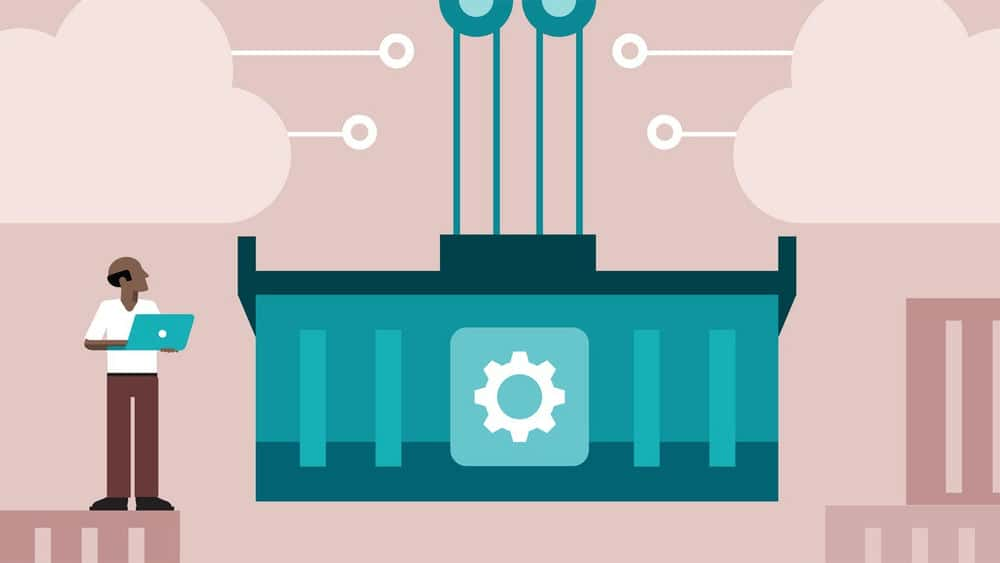


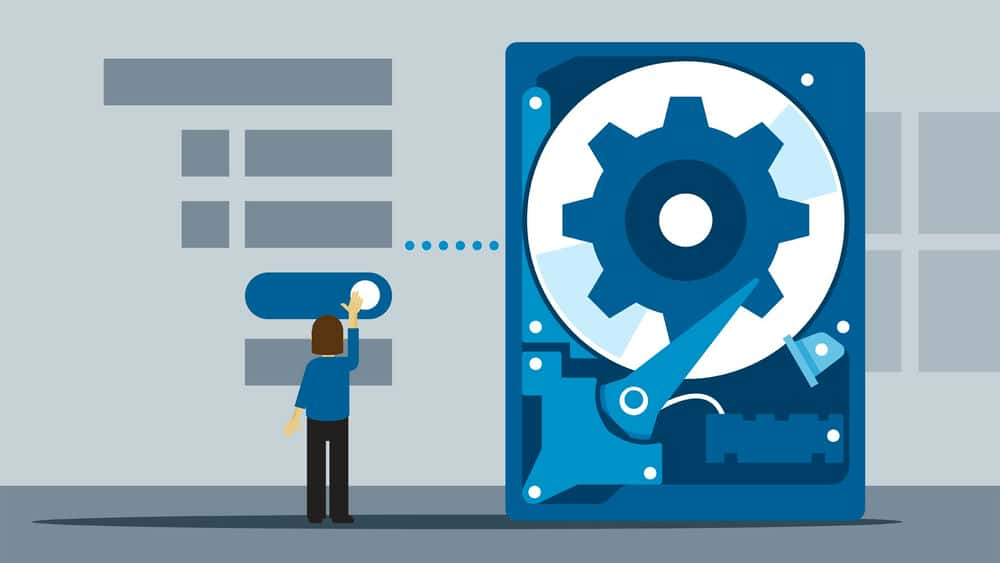





نمایش نظرات